Содержание:
Перед выполнением печати на 3D-принтере модель необходимо преобразить в G-code. Сделать это можно с помощью специального ПО. Cura является одним из представителей подобного софта, о нем и пойдет речь в статье. Сегодня мы подробно разберем функциональность данной программы, поговорим о ее преимуществах и недостатках.
Выбор принтера
Каждое устройство для печати имеет разные характеристики, что и позволяет работать со многими материалами или обрабатывать сложные модели. Поэтому важно, чтобы созданный код был заточен под работу с определенным принтером. Во время первого запуска Cura вам предлагают выбрать используемое устройство из списка. К нему уже применены нужные параметры и выставлены все настройки, что освобождает от выполнения лишних манипуляций.
Параметры принтера
Выше мы рассказали о выборе принтера во время начала работы с программой, однако иногда требуется установка конфигурации устройства вручную. Сделать это можно в окне «Параметры принтера». Здесь устанавливаются габариты, выбирается форма стола и вариант G-кода. В двух отдельных таблицах доступен к просмотру стандартный и завершающий вид кода.
Обратите внимание на соседнюю вкладку «Extruder», которая находится в этом же окне с настройками. Перейдите в нее, если требуется задать индивидуальную конфигурацию сопла. Иногда под экструдер также подбирается код, поэтому отображаться он будет в похожих таблицах, как это было в предыдущей вкладке.
Выбор материалов
В проектах для 3D-печати используются самые различные материалы, поддерживаемые принтером. G-код создается с учетом и выбранных материалов в том числе, поэтому важно задать требуемые параметры еще до осуществления нарезки. В отдельном окне отображаются поддерживаемые материалы и указывается общая информация о них. Вам доступны все функции редактирования данного списка – архивация, добавление новых строк, экспорт или импорт.
Работа с загруженной моделью
Перед началом нарезки важно не только выполнить правильную настройку устройств, но и осуществить предварительные работы с моделью. В главном окне программы вы можете загрузить необходимый файл поддерживаемого формата и сразу же перейти к работе с объектом в отдельно выделенной области. В ней находится небольшая панель инструментов, отвечающих за масштабирование, перемещение и редактирование параметров модели.
Встраиваемые плагины
Cura обладает набором встраиваемых дополнений, благодаря которым в нее добавляются новые функции, требуемые для печати определенных проектов. В отдельное окно выведен весь список поддерживаемых плагинов с кратким описанием каждого. Вам достаточно найти подходящий и выполнить его установку прямо из этого меню.
Подготовка к нарезке
Важнейшей функцией рассматриваемой программы является преобразование 3D-модели в понятный принтеру код. Именно при помощи этих инструкций и выполняется печать. Перед началом нарезки обратите внимание на рекомендованные настройки. Разработчики вывели все важное в одну вкладку. Однако на этом не всегда заканчивается редактирование параметров. В Cura есть вкладка «Своя», где вы можете вручную выставить необходимую конфигурацию и сохранить неограниченное количество профилей, чтобы в будущем быстро переключаться между ними.
Редактирование G-кода
Cura позволяет редактировать уже созданную инструкцию, если в ней обнаружены неполадки или конфигурация была задана не совсем точно. В отдельном окне вы не только можете изменить код, также здесь доступно добавление скриптов пост-обработки и детальное редактирование их параметров.
Достоинства
- Cura распространяется бесплатно;
- Добавлен русский язык интерфейса;
- Поддержка большинства моделей принтеров;
- Возможность установки дополнительных плагинов.
Недостатки
- Поддерживается только на 64-х разрядных ОС;
- Нельзя редактировать модель;
- Отсутствует встроенный помощник настройки устройств.
Когда требуется выполнить преобразование трехмерной модели в инструкции для принтера, стоит прибегнуть к использованию специальных программ. В нашей статье вы могли подробно ознакомиться с Cura – многофункциональным инструментом по нарезке 3D-объектов. Мы постарались рассказать обо всех основных возможностях данного софта. Надеемся, что обзор был полезен вам.
Скачать Cura бесплатно
Загрузить последнюю версию программы с официального сайта
 lumpics.ru
lumpics.ru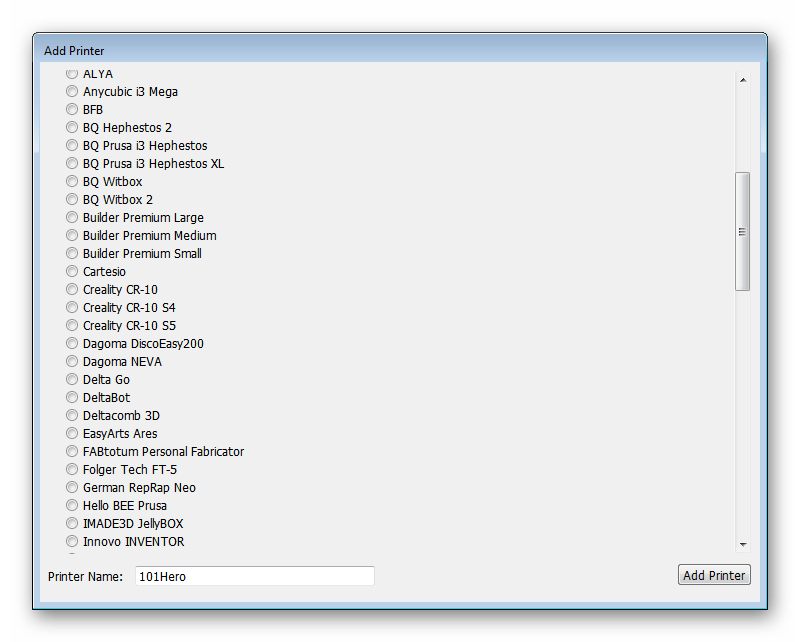
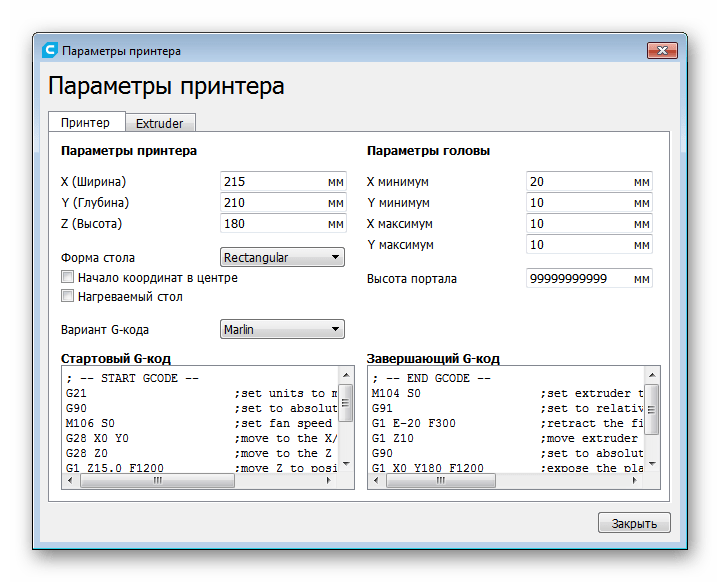
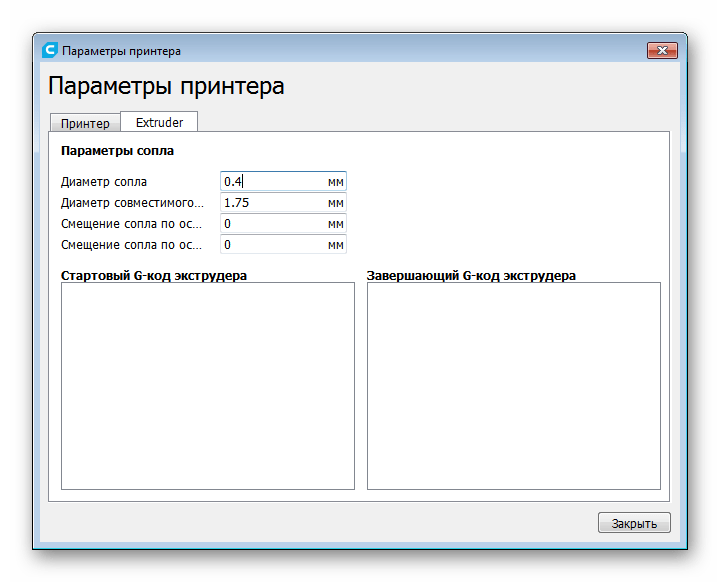
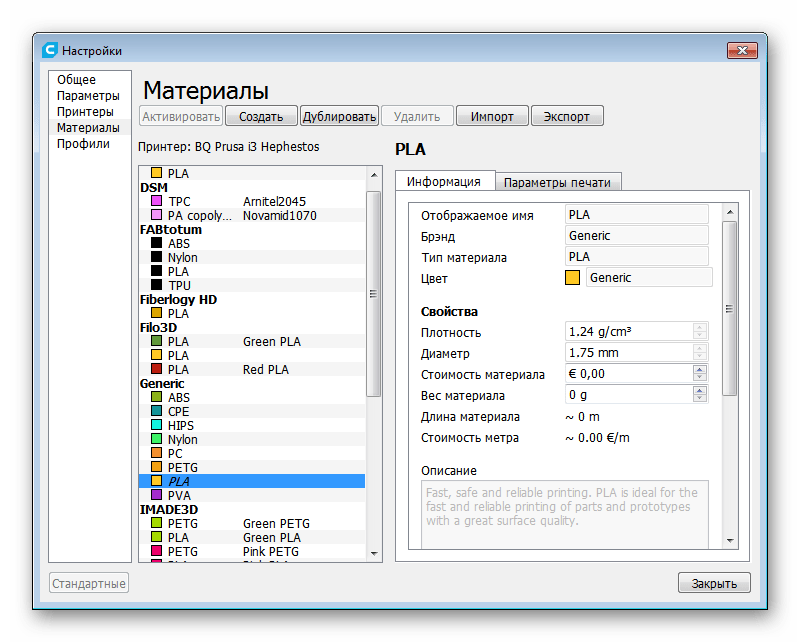
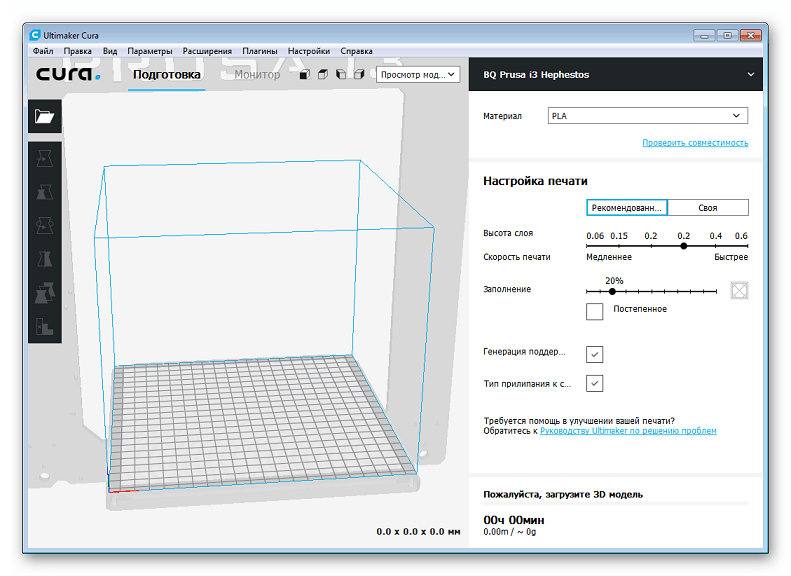
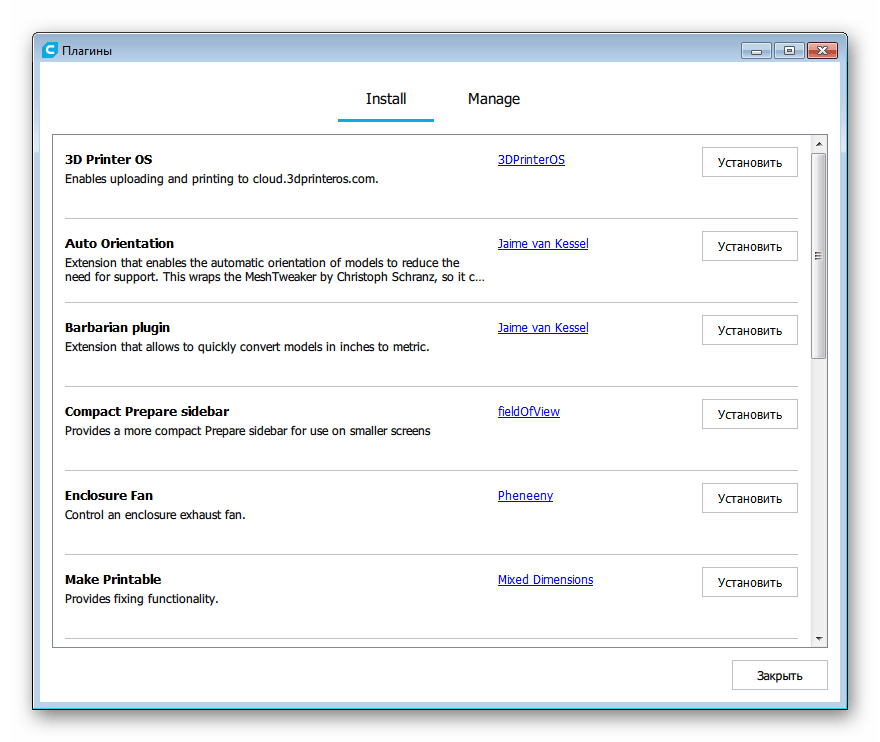
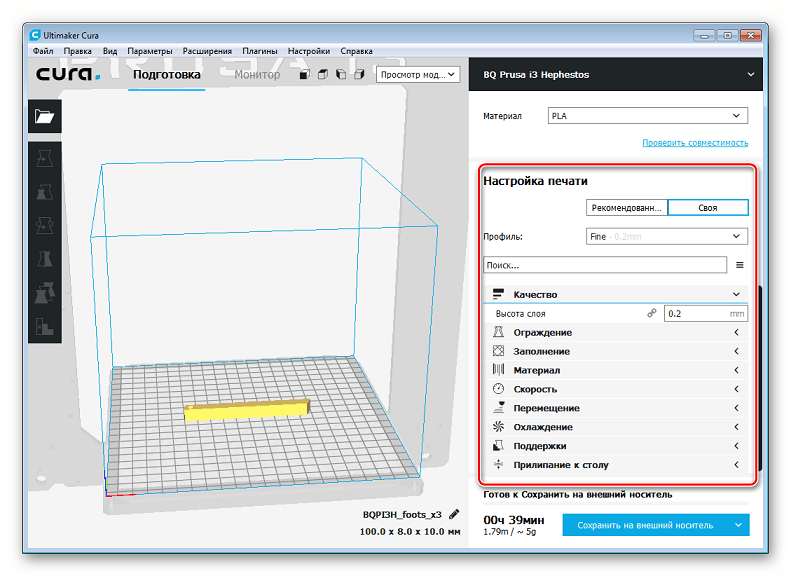
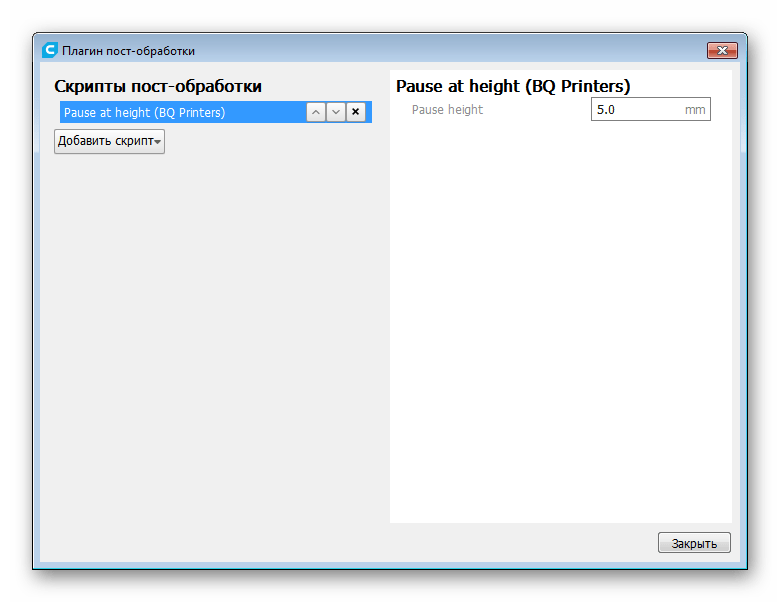






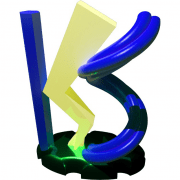
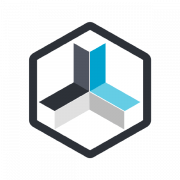
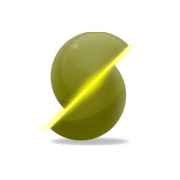

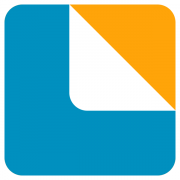
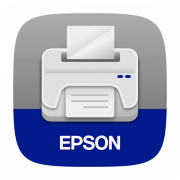
несмог найти вкладочку «скачать»! или вначале надо яндекс браузер установить?
Здравствуйте, Аноним, не нужно ничего скачивать и искать вкладочку «Скачать». Поднимитесь немного выше по этой статье (выше своего комментария) и нажмите на синюю надпись «Загрузить последнюю версию программы с официального сайта». Вы будете перенаправлены на официальный сайт программного обеспечения. Там будет кнопка «Download for free». Кликните на нее и скачивание автоматически начнется.
Блин как эти умники надоели…Человек спрашивает как скачать версию 3.3.1 а ты предлагаешь ему скачать последнюю версию…И кто ты после этого…
Здравствуйте, Аноним. Перед тем, как писать гневные комментарии, вы хотя бы ознакомились с содержимым официального сайта? Специально для таких пользователей, которым нужна предыдущая версия софта из-за проблем с совместимостью там есть кнопка, которая называется «Find previous versions», а находится она прямо под основной кнопкой для скачивания. Нажмите по ней и вы перейдете на страницу в GitHub. Как видите, на первой странице отсутствует необходимая версия, поэтому нужно перейти на вторую. Там-то вы и найдете 3.3.1. Нажмите по строке с нужной версией левой кнопкой мыши и откроется список доступных файлов. Выберите подходящий для себя архив, отталкиваясь от того, используете ли вы Windows или Linux, а затем остается только установить программу.
Как русифицировать Куру?